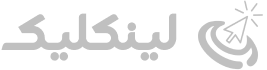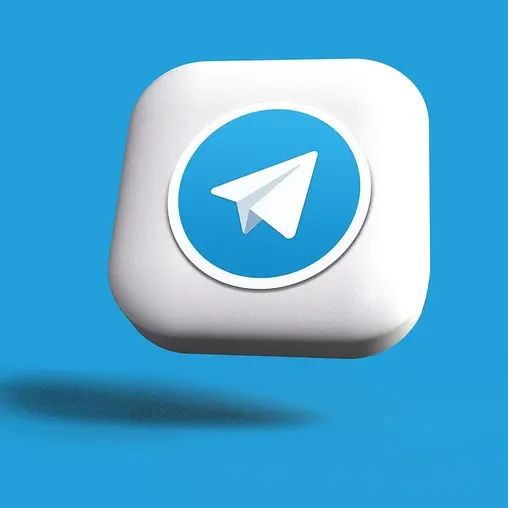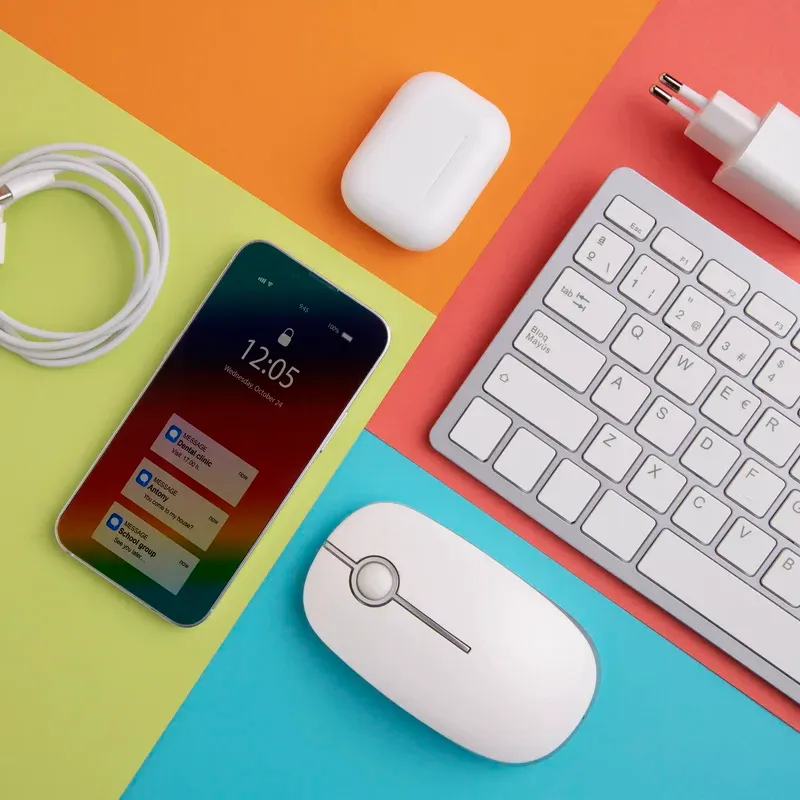راهکار هایی برای افزایش FPS
برای بهبود و افزایش فریم ریت یا FPS (Frames Per Second) در بازیهای کامپیوتری میتوانید اقدامات زیر را انجام دهید:
1. بهروزرسانی درایور کارت گرافیک: مطمئن شوید که آخرین نسخهی درایور کارت گرافیک خود را نصب کردهاید چرا که این بهبودها معمولاً شامل بهینهسازیهایی برای بازیها هستند.
2. کاهش تنظیمات گرافیکی : اگر بازی شما پایدار نیست، برخی از تنظیمات گرافیکی مانند کیفیت سایهها، جلوههای پسزمینه، کیفیت متنبافتها و AA (anti-aliasing) را کاهش دهید.
3. تغییر رزولوشن: با کاهش رزولوشن بازی میتوانید بار کمتری به کارت گرافیک وارد کنید و FPS را بهبود ببخشید.
4. بستن برنامههای پسزمینه : مطمئن شوید هیچ برنامهی سنگین دیگری در پسزمینه اجرا نمیشود که منابع سیستم را اشغال کند.
5. استفاده از نرمافزارهای بهینهساز : برخی نرمافزارها مثل Razer Cortex میتوانند با بهینهسازی تنظیمات سیستم به افزایش FPS کمک کنند.
6. افزایش حافظه: RAM در صورت امکان، افزودن حافظه RAM میتواند به پایداری و عملکرد سیستم شما کمک کند، بهویژه در بازیهای سنگین.
7. اورکلاک کامپوننتها: اورکلاک کردن کارت گرافیک یا پردازنده میتواند FPS را بهبود ببخشد، اما این کار ممکن است خطراتی نیز به همراه داشته باشد و باید با احتیاط انجام شود.
8. بهروزرسانی سختافزار : گاهی اوقات، قطعات قدیمیتر سختافزار مثل CPU یا GPU میتوانند محدودکنندهی اصلی عملکرد باشند و نیاز به ارتقاء دارند.
9. تنظیم مجدد تنظیمات آنیسوتروپیک و عمق میدان: فیلتر آنیسوتروپیک میتواند کیفیت تصاویر در فاصلههای دور را بهبود ببخشد اما ممکن است بر FPS تأثیر بگذارد. همچنین، کاهش یا خاموش کردن عمق میدان (Depth of Field) میتواند بر روی عملکرد تأثیر مثبتی داشته باشد.
10. استفاده از SSD به جای HDD : اگر بازی روی یک هارد دیسک مکانیکی نصب شده است، استفاده از یک درایو SSD میتواند زمانهای بارگذاری را کاهش دهد و در نتیجه تجربه بازی روانتری فراهم کند.
رعایت این نکات، عملکرد کلی سیستمهای کامپیوتری را افزایش میدهد و به شما کمک میکند تا FPS بالاتری در بازیهایتان تجربه کنید.
بهترین برنامه های موجود برای افزایش fps در بازی ها
برای افزایش FPS در بازیها، میتوانید از برنامهها و ابزارهای مختلفی استفاده کنید که برخی از محبوبترین آنها به شرح زیر است:
1. : NVIDIA GeForce Experience اگر از کارت گرافیک NVIDIA استفاده میکنید، این برنامه بهینهسازی خودکار تنظیمات بازیها را برای اطمینان از حصول بهترین تعادل بین کیفیت و عملکرد ارائه میدهد.
2. : AMD Radeon Software کاربران کارت گرافیکهای AMD میتوانند از این نرمافزار برای بهینهسازی تنظیمات بازیها و افزایش FPS استفاده کنند.
3. : Razer Cortex یک برنامه بهینهسازی بازی است که با به حداقل رساندن استفاده از پردازشهای پسزمینه و افزایش منابع سیستم قابل استفاده برای بازیها، به افزایش FPS کمک میکند.
4. : MSI Afterburner علاوه بر مانیتورینگ سختافزار، این برنامه امکان اورکلاک کامپوننتها مانند کارت گرافیک را برای به دست آوردن عملکرد بهتر فراهم میکند.
5. : Game Fire یک ابزار بهینهسازی است که به طور خاص برای بهبود تجربه بازی شما طراحی شده است و میتواند منابع سیستم را برای ارتقاء FPS افزایش دهد.
6. : CCleaner اگرچه مستقیماً برای افزایش FPS طراحی نشده است، CCleaner میتواند با پاکسازی فایلهای ناخواسته و تعمیر رجیستری، به بهبود سرعت کامپیوتر کمک کند.
7. Timer Resolution : این برنامه با افزایش دقت تایمر سیستمعامل ویندوز، ممکن است به کاهش تأخیر و افزایش FPS در برخی بازیها کمک کند.
8. : ParkControl این برنامه به شما امکان میدهد تنظیمات پیچیدهتری از مدیریت انرژی CPU را تنظیم کنید، که میتواند به افزایش عملکرد کمک کند.
استفاده از این برنامهها و ابزارها میتواند تاثیر قابل توجهی بر روی FPS بازیهای شما داشته باشد، اما همیشه مهم است که پیش از اعمال تغییراتی که ممکن است بر سیستمتان تاثیر منفی بگذارد، نسخهی پشتیبان تهیه کنید. همچنین، تا حد امکان سعی کنید از منابع معتبر برای دانلود نرمافزارها استفاده نمایید تا از مشکلات امنیتی احتمالی جلوگیری نمایید.
بهترین تنظیمات خود ویندوز برای افزایش فریم و کاهش لگ برای بازی ها
برای بهبود عملکرد بازیها در ویندوز و کاهش لگ، میتوانید از تنظیمات و قابلیتهای زیر استفاده کنید:
1. : Game Mode فعالسازی Game Mode در تنظیمات ویندوز میتواند به بهینهسازی منابع سیستم و اختصاص بیشتر آنها به بازی کمک کند. برای فعالسازی، به
Settings > 'Gaming' > 'Game Mode
بروید و آن را روشن کنید.
2. پاکسازی فایلهای موقت: فایلهای موقت با گذشت زمان افزایش مییابند و ممکن است باعث کاهش سرعت سیستم شوند. میتوانید با استفاده از ابزار Disk Cleanup یا با فشار دادن `Win + R` و نوشتن %temp%، فایل های موقت را پاکسازی کنید.
3. تنظیم : Performance Options به System Properties بروید، روی Advanced کلیک کنید و سپس Settings زیر Performanceرا انتخاب نمایید. در اینجا، میتوانید گزینه Adjust for best performance را انتخاب کنید تا تاثیرات بصری ویندوز را کاهش دهید.
4. **تغییر : Power Plan به
'Control Panel' > 'Hardware and Sound' > 'Power Options' بروید و 'High Performance' را انتخاب کنید تا اطمینان حاصل شود که سیستم شما با بیشترین عملکرد ممکن در حال اجرا است.
5. غیرفعالسازی : Startup Programs برنامههایی که به طور خودکار هنگام راهاندازی سیستم اجرا میشوند را میتوان از
Task Manager' > 'Startup'
غیرفعال کرد تا سرعت بوت سیستم و منابع در دسترس بهینهسازی شود.
6. تنظیمات ویژوال ویندوز: کاهش تأثیرات ویژوال ویندوز مانند شفافیت و انیمیشنها میتواند به کاهش استفاده از منابع کمک کند. این تنظیمات را میتوانید از
'System' > 'Advanced system settings' > 'Performance' > 'Settings' تنظیم کنید.
7. **بهروزرسانی ویندوز**: اطمینان حاصل کنید که ویندوز شما بهروز است. بهروزرسانیها معمولاً شامل پچهای امنیتی و بهبودهای عملکردی هستند.
8. : Defragment Disks اگر از دیسک سخت HDD استفاده میکنید، دیفراگ کردن دیسک میتواند به بهبود عملکرد کمک کند. این کار را میتوانید از طریق 'Drive Optimizer' انجام دهید.
9. DirectX و درایورها: اطمینان حاصل کنید که آخرین نسخه DirectX نصب شده است و کارت گرافیک شما به آخرین درایور بهروز شده است.
10. تنظیم مدیریت انرژی کارت گرافیک : برای کاربران کارتهای گرافیک AMD یا NVIDIA، مراجعه به پنل کنترل کارت گرافیک و تنظیم گزینههای مدیریت انرژی میتواند به افزایش عملکرد کمک کند.
تنظیم این موارد میتواند به کاهش بار و بهبود عملکرد کلی سیستم شما کمک کند و در نتیجه FPS بازیهایتان را افزایش دهد. همچنین، بسته به بازیهای خاصی که انجام میدهید، ممکن است تنظیمات اختصاصی دیگری نیز وجود داشته باشد که میتوانید تنظیم کنید تا عملکرد را بهبود بخشید.
تهیه شده توسط آپلود فایل لینکلیک